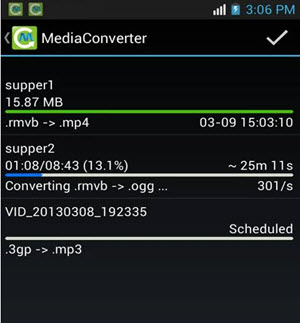Ці можна канвертаваць OGG файлы ў MP3?
Цяпер, калі мы гаворым пра відэа пераўтварэнні, гэта ўжо не праблема наогул, так як у нас ёсць шмат онлайн і афлайн варыянтаў пераўтварэнні. У гэтым артыкуле мы прапануем вам найбольш стабільны і эфектыўны працоўны стол OGG ў MP3 Converter, а таксама 10 лепшых онлайн-інструментаў, каб прапанаваць вам святло пра тое, як канвертаваць OGG ў MP3.
- Частка 1. Эфектыўнае One Click OGG ў MP3 канвэртар
- Частка 2. Топ 10 Інтэрнэт OGG ў MP3 пераўтваральнікі
Частка 1. Эфектыўнае One Click OGG ў MP3 канвэртар
UniConverter дазваляе канвертаваць любыя відэа і аўдыё паміж усімі папулярнымі фарматамі. Выкарыстоўваючы апошнія кадавання і дэкадаванне тэхналогій Mac, гэта Mac канвэртар забяспечвае выдатная хуткасць канвертавання і падтрымка пакетнага пераўтварэнні, гэта азначае, што нават пры канвертаванні кучы OGG песні ў MP3 у той жа час, вам не прыйдзецца доўга чакаць, у ўсё. На самай справе, гэтая праграма Mac з'яўляецца эканомія часу не толькі дзякуючы сваёй найвышэйшай хуткасцю пераўтварэнні і пакетнае пераўтварэнне падтрымкі, але і таму, што з яго інтуітыўна зразумелым карыстацкім інтэрфейсам, вы можаце лёгка скончыць OGG для пераўтварэння MP3 Mac ў 3 этапы.
UniConverter - Video Converter
Атрымаць Лепшы OGG ў MP3 Converter:
- Высокая ўніверсальнасць - гэта інструмент, які будзе канвертаваць больш за 150 відэа і аўдыё фарматаў. Ён будзе канвертаваць як HD і стандартнае відэа і аўдыё фарматаў з лёгкасцю.
- Высокая хуткасць - UniConverter пераўтворыць ў больш чым 90х перавышае хуткасць іншых пераўтваральнікаў. Гэта хутчэй, чым калі-небудзь быў запісаны.
- Высокая якасць - UniConverter будзе канвертаваць відэа, не ўплываючы на якасць на ўсіх. Вось чаму яго любяць прафесіяналамі ў відэа-індустрыі.
- Вялікае рэдагаванне - зараз вы можаце змяніць усе свае відэа, выкарыстоўваючы ўбудаваны рэдактар відэа. Гэта адзін з пераўтваральнікаў, якія даюць вам гэтую магчымасць.
- Запіс на DVD - зараз вы можаце адправіць відэа на DVD, каб дадаць да сваёй калекцыі хатняга відэа. Вы таксама можаце адправіць праз Інтэрнэт або адправіць iPhone і IPad.
- Выдатна сумяшчальны з MacOS 10.13 High Sierra, 10.12, 10.11 Sierra El Capitan, 10.10 Йосемити, 10.9 Mavericks або больш ранніх версій, а таксама Windows 10 / 8/7 / XP / Vista.
Як канвертаваць OGG файлы ў MP3 з iSkysoft IMEDIA Converter люкс
Крок 1. Дадайце файлы крыніцы OGG ў дадатак Mac
Запуск Mac дадатак, перацягнуць і падзенне файлаў OGG крыніцы непасрэдна ў канвертар. Гэтак жа, як тое, што ўжо было сказана вышэй, вы можаце канвертаваць некалькі файлаў адначасова, ніякіх абмежаванняў у фармаце, гэта значыць, вы можаце дадаць відэа і аўдыё файлы для канвертавання і ўсталёўваць розныя фарматы вываду для кожнага.

Крок 2. Усталюйце MP3 у якасці выхаднога фармату
У ніжняй частцы праграмы, вы ўбачыце шэраг выходных фарматаў і пад значком аўдыё, вы можаце выбраць «MP3» у якасці выхаднога фармату. Калі вы хочаце, каб паменшыць памер файла, каб захаваць прастору, вы можаце наладзіць хуткасць перадачы дадзеных і іншыя параметры гуку для меншага памеру файла.
Вы можаце наладзіць параметры фармату і захаваць яго ў выглядзе карыстацкага профілю для іншых пераўтварэнняў.

Крок 3. Пачніце канвертаваць OGG ў MP3 на Mac
У ніжняй частцы канвертара, націсніце кнопку «Канвертаваць», то Mac Video Converter аўтаматычна завяршыць усе астатняе.

Дадаткова: Бясплатны Інтэрнэт OGG ў MP3 канвэртар
Вы таксама можаце паспрабаваць онлайн відэа канвэртар для пераўтварэння OGG файлаў у MP3, калі вы не хочаце, каб усталяваць кампутарную праграму. Паспрабуйце яго ніжэй:
Заўвага: Паколькі онлайн інструмент не падтрымлівае «HTTPS», так што калі ўтрыманне ніжэй было пустым, ўручную націсніце на значок «Шчыт» на правай частцы адраснай радку браўзэра , каб загрузіць скрыпт. Гэта дзеянне з'яўляецца бяспечным без якога - небудзь шкоды для вашых дадзеных або кампутара.
Частка 2. Топ 10 Інтэрнэт OGG ў MP3 пераўтваральнікі
# 1. DVDVideoSoft Free Studio
Free Studio сапраўды зборышча некалькіх праектаў. Проста націсніце кнопку Пераўтварыць з прынцыпу меню, а потым выбраць выбар Free Audio Converter, каб адкрыць аўдыё канвэртар інструмент. Гэта нічога, але цяжка выкарыстоўваць і дае вам магчымасць выбраць якасць ўраджаю, закругліць аўдыё этыкеткі, натуральна, адключэнне ПК пасля пераключэння файлаў і імпартаваць файлы з правай кнопкай мышы меню ўстаноўкі Windows.
Плюсы:
Ён падтрымлівае пераўтварэнне без страт аўдыё.
Ён падтрымлівае адно-і пакетны рэжым канвертавання аўдыё.
Мінусы:
Ён мае абмежаваныя магчымасці рэдагавання.
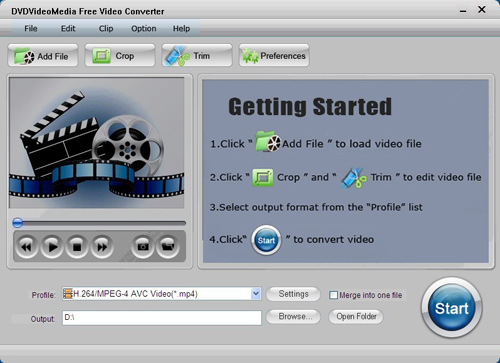
# 2. Перамыкач Аўдыё канвэртар файлаў
Перамыкач аўдыё канвэртар файлаў валікамі пераўтварэнне кластара і ўвесь імпарт арганайзера, а таксама спрасціць і кучы рэжучых беражкоў налады. Вы можаце таксама выкарыстоўваць перамыкач Sound Converter File засяродзіцца аўдыё з відэа файлаў і CD / DVD, а таксама злавіць гук з жывога аўдыё патоку з Інтэрнэту. Частка прасоўвала налады ў камутатары канвертары гукавых файлаў ўключае выдаленне аўдыёфайла крыніцы пасля пераўтварэння, як следства нармалізацыі гуку, змяняючы цэтлікі і загрузку калекцыі CD тонкія элементы з Інтэрнэту. Іншы выбар важным з'яўляецца той, які дае магчымасць ўсталяваць да трох перадусталёвак пераўтварэнні арганізуе з мэтай, што вы можаце пстрыкнуць правай кнопкай націсніце на гукавы файл і выбраць адзін з гэтых арганізацый для хутчэйшага пераўтварэнні. Гэта гіганцкая дапамогу.
Плюсы:
сугучную з большасцю аўдыё фарматаў , чым любое іншае прыкладанне праграмнага забеспячэння. і
дазваляе запісваць аўдыё патокаў праз інтэрнэт.
Мінусы:
Вы павінны плаціць за падтрымку па тэлефоне.

# 3. Медыя - Ю
Media.iO мае на ўвазе, нягледзячы на тое, што вам не трэба загружаць любы прадукт, каб выкарыстоўваць яго, вам не трэба перадаваць і загружаць файлы, каб зрабіць яго працу. У выніку кладкі па меншай меры, адзін аўдыё файлаў Media.iO, вам трэба проста выбраць якасць ўраджаю і адну з груп ўраджаю з-пад. Пасля таго як файлы былі ператвораныя, вы можаце загрузіць іх самастойна або разам у ZIP-файле.
Плюсы:
Падтрымка MP3, WAV, WMA і OGG фарматы вываду.
Магчымасць кіраваць аўдыё якасці , такія як Extreme, High, Normal або Lower Якасць гуку.
Падтрымка некалькіх пераўтварэнні AAC файлаў.
Мінусы:
шмат часу для канверсіі масавых аўдыё файлаў.
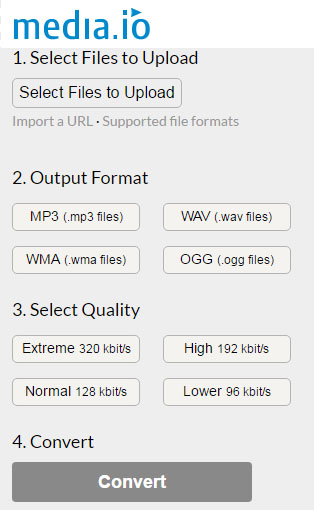
# 4. MediaHuman Audio Converter
У выпадку, калі вы шукаеце простую праграму, якая працуе без прасоўвалі выбар і оглупление інтэрфейсаў, што некаторыя з гэтых аўдыё канвэртар апаратаў ёсць, вы, вядома, як MediaHuman Audio Converter. Проста спрасцілі аўдыё файлаў патрабуюць канвертаваны прамалінейна ў праграму, абраць арганізацыю выхаду, і пасля гэтага пачаць пераўтварэнне. На выпадак, калі вам трэба больш прасоўвалі выбар, MediaHuman Audio Converter дазваляе змяняць такія рэчы, як арганізатар даходнасці, па змаўчанні, незалежна ад таго, ці трэба, такім чынам, дадаць ператвораныя мелодыі ў Itunes, і ў тым выпадку, калі вам трэба шукаць ўтойлівага майстэрства ад сеткі, сярод розных альтэрнатыў.
Плюсы:
Прастата ў выкарыстанні.
Compitable практычна для ўсіх АС Windows і Mac версій.
Мінусы:
Не сказаць , што ўзровень FLAC распадаецца на.
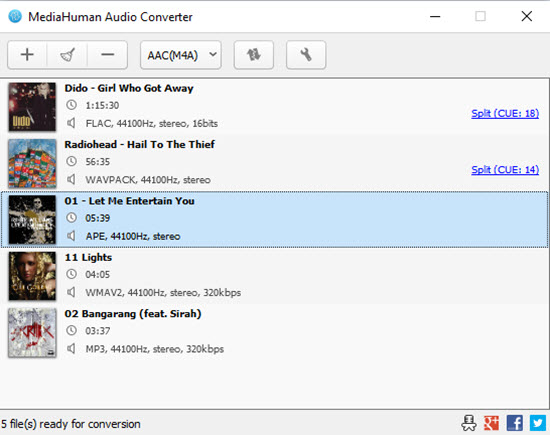
# 5. Hamster Free Audio Converter
Hamster гэта бясплатны аўдыё канвэртар, які ўводзіць хутка, мае нікчэмнае інтэрфейс, і не цяжка выкарыстоўваць. Не толькі можа Hamster змяніць праз шматлікія гукавыя файлы ў масе, аднак ён можа змяшаць файлы ў адзін, гэтак жа, як Freemake Audio Converter. Пасля чаго ў файлах, каб змяніць больш, Хамяк дае магчымасць выбраць любы з канструкцый ўраджаю зверху або выбраць з гаджэта ў выпадку, калі вы не ведаеце, што арганізаваць файл павінен быць, так як Sony, Apple, Nokia, Philips, Microsoft, BlackBerry, HTC і інш.
Плюсы:
100% бясплатны і просты інтэрфейс.
Падтрымка практычна для любога тыпу відэа , якое існуе.
Наўрад ці падае і хуткасць пераўтварэнні вельмі хутка.
Мінусы:
Немагчымасць вызначыць падрабязнасці некаторых відэафайлаў.
Адсутнасць дэталяў для пераўтварэння прылады.
Адсутнасць падтрымкі шырокаэкранны для Xbox.
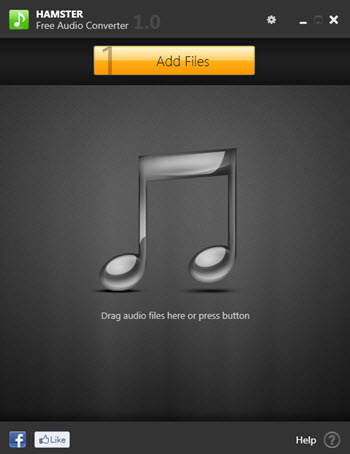
# 6. Freemake Audio Converter
Freemake Audio Converter валікамі некалькі звычайных аўдыё задавальняе і дзіўна просты ў выкарыстанні. Нягледзячы на змены па адной аўдыё файлы ў розныя арганізацыі ў масе, вы можаце далучыцца розныя файлы ў адзін вялікі аўдыё файлы з Freemake Audio Converter. Ўсталёўшчык для Freemake Audio Converter будзе імкнуцца ўводзіць розныя праекты, адключаныя да пераўтваральніка, таму пераканайцеся, каб зняць гэтыя альтэрнатывы да завяршэння налады на выпадак, калі вам не патрэбныя яны дадалі да вашага кампутара. Вы таксама, магчыма, прыйдзецца глядзець на Freemake Video Converter, іншай праграмы з неадрозных дызайнераў з Freemake Audio Converter, што падставак больш аўдыё пазіцый інфармацыі, чым гэты канвэртар (аднак менш аўдыё меры прыбытковасці),
Плюсы:
Запіс файлаў непасрэдна на дыск.
Спампаваць і канвертаваць відэа ў Інтэрнэце.
Зліццё відэа файлаў і падтрымка субтытраў.
Мінусы:
Рэдагаванне імпартаваных субтытры патрабуюць пакупкі Субтытры Pack.
Можа паспрабаваць ўсталяваць звязаныя прыкладання падчас ўстаноўкі.
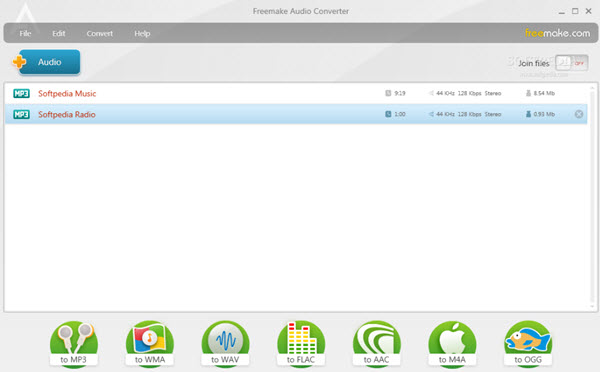
# 7. VSDC Free Audio Converter
VSDC Free Audio Converter мае абраны інтэрфейс, які няўскладненай для разумення і ня змешаны з бязглуздымі ўлоў. Проста складаюць гукавыя файлы, неабходныя для змены больш або ўвядзіце URL-адрас для інтэрнэт-файла, абярыце ўкладку Фарматы, каб выбраць арганізацыю даходнасці і аснасткі Пачаць пераўтварэнне змяніць праз файлы. Там жа дадаткова пазнака карэктар для змены трэка назвы, пісьменнік, збор, класіфікацыі, і гэтак далей, а таксама невідавочнае прайгравальнік для налады на мелодыю, перш чым змяніць над імі. Праграма ўстаноўкі паспрабуе дадаць бессэнсоўныя праекты і прылады да ПК у тым выпадку, калі вы дазволіце. Пераканайцеся ў тым, каб шукаць іх і калечыць іх на выпадак, калі вы хочаце.
Плюсы:
Гэта забяспечвае розныя варыянты вываду і некалькі карысных фільтраў.
Недахопы:
Гэта патрабуе рэсурсаў кампутара на высокім узроўні (RAM і CPU).
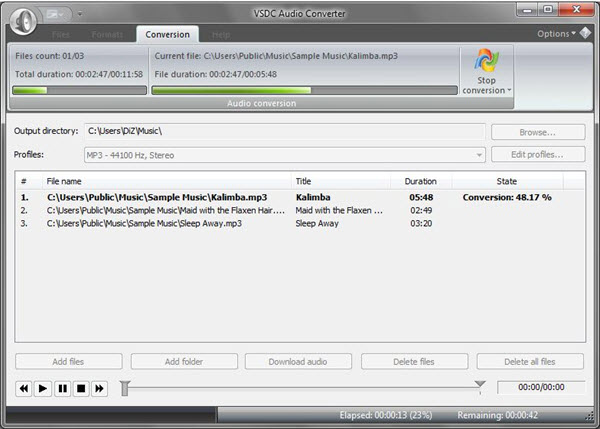
# 8. FileZigZag
FileZigZag з'яўляецца онлайн аўдыё канвэртар выгады, якія будуць змяняцца ў параўнанні з большасцю асноўных гукавых груп. Усё, што вы робіце гэта перадаць першы гукавы файл, выбраць жаданае размяшчэнне ўраджаю, а потым шчыльна сядзець на электронную пошту з падключэннем да пераўтварыць файлу. Найбольш прыкметна дрэнна пра FileZigZag гэтага час, якое патрабуецца для перадачы гукавога файла і атрымаць злучэнне ў вашай электроннай пошце. У любым выпадку, большасць аўдыё файлаў, нават доўгія музычныя трэкі, прыбываюць у даволі невялікім памеры, так што гэта не часцей, чым не праблема. FileZigZag павінны працаваць з кожнай рабочай базай, падтрымаць вэб-праграму, падобную на MacOS, Windows і Linux.
Плюсы:
Бясплатныя і няма праграмы для ўстаноўкі - абслугоўванне 100% вэб - аснове.
Канвертуе розныя файлы з аднаго фармату ў іншы.
Вельмі просты ў выкарыстанні.
Мінусы:
Час пераўтварэнні адбываецца павольна , але хутчэй , чым некаторыя іншыя онлайн канвертары файлаў.
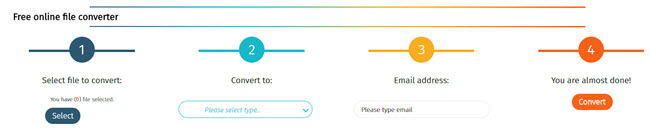
# 9. Zamzar
Zamzar яшчэ адзін онлайн аўдыё канвэртар перавага, што Падкладкі большасць нармальных музыкі і аўдыё пазіцыі. Найбольшая нагрузка з Zamzar з'яўляецца іх 50 МБ абмяжуецца зыходнымі файлы. У той час як шматлікія гукавыя файлы Литтлер чым гэта, некаторыя прылады нізкага ціску могуць перавысіць гэтую маленькую адсечку. Zamzar можна выкарыстоўваць практычна з любой вэб-праграмы рэжучыя канты на любой АС, напрыклад, Windows, Mac і Linux.
Плюсы:
Бесплатные пераўтварэння файлаў (да 50 МБ).
Канвертуе вялікае колькасць разнастайных файлаў з аднаго фармату ў іншы.
Мінусы:
50 MB максімальнага памеру файла робіць яго вельмі цяжка выкарыстоўваць для пераўтварэння відэа і аўдыё.
Час пераўтварэнні вельмі павольна.

# 10. супер
SUPER асабліва распаўсюджаным бясплатны аўдыё канвэртар. Лепш за ўсё пра SUPER зьяўляецца не нязначным зношаным аўдыё арганізацый гэта падмацоўвае. У тым выпадку, калі ў вас ёсць незвычайны гукавы файл, вам неабходна перайсці на нешта больш тыповая (ці наадварот), вы павінны паспрабаваць SUPER аўдыё канвэртар.
Плюсы:
Вельмі просты ў выкарыстанні.
Мінусы:
Інтэрфейс можа быць палохае.